Manual del usuario de Pages para iPhone
- Te damos la bienvenida
-
- Introducción a Pages
- ¿Procesamiento de texto o disposición de página?
- Introducción a las imágenes, gráficas y otros objetos
- Encontrar un documento
- Abrir un documento
- Guardar un documento y darle un nombre
- Imprimir un documento o sobre
- Copiar texto y objetos entre apps
- Gestos básicos de la pantalla táctil
- Crear un documento usando VoiceOver
-
- Ajustar el tamaño y la orientación del papel
- Configurar márgenes del documento
- Configurar páginas opuestas
- Agregar, reorganizar y eliminar páginas
- Plantillas de página
- Agregar números de página
- Cambiar el fondo de una página
- Agregar un borde alrededor de una página
- Agregar marcas de agua y objetos de fondo
- Copyright

Introducción a los símbolos de formato en Pages en el iPhone
Los símbolos de formato (denominados caracteres invisibles) como los mostrados a continuación se agregan cada vez que se toca la barra espaciadora, Tabulador o Retorno, y cuando se agrega un salto de columna, de página o de sección. En tu iPhone o iPad, podrás ver la mayoría de los caracteres invisibles al seleccionar texto que los incluya. Para ver temporalmente todos los símbolos en el documento, toca una esquina vacía de la página y elige “Seleccionar todo”.
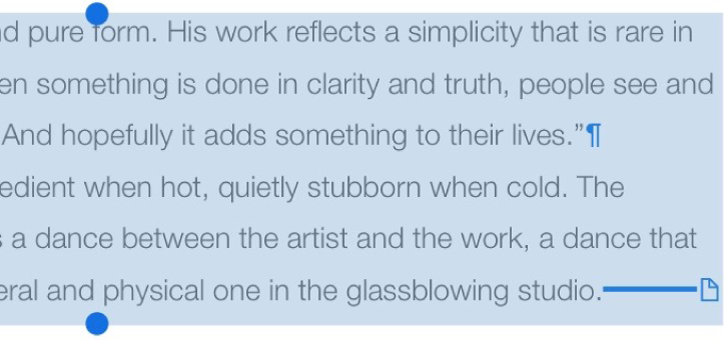
Carácter invisible | Representa |
|---|---|
| Espacio |
| Espacio indivisible (Opción + Barra espaciadora) |
| Tabulador |
| Salto de línea (Mayúsculas + Retorno) |
| Salto de párrafo (Retorno) |
| Salto de página |
| Salto de columna |
| Salto de disposición |
| Salto de sección |
| Punto de anclaje de los objetos establecidos como “Mover con texto” y cualquier opción de ajuste de texto que no sea “Integrado con el texto” |
Recuadro azul alrededor del texto | El texto se agregó a los marcadores |
En la parte inferior del cuadro de texto aparece un indicador de área recortada ![]() si el texto se extiende por debajo de los bordes. Este símbolo permanece visible hasta que redimensiones el cuadro de texto para mostrar todo el texto.
si el texto se extiende por debajo de los bordes. Este símbolo permanece visible hasta que redimensiones el cuadro de texto para mostrar todo el texto.